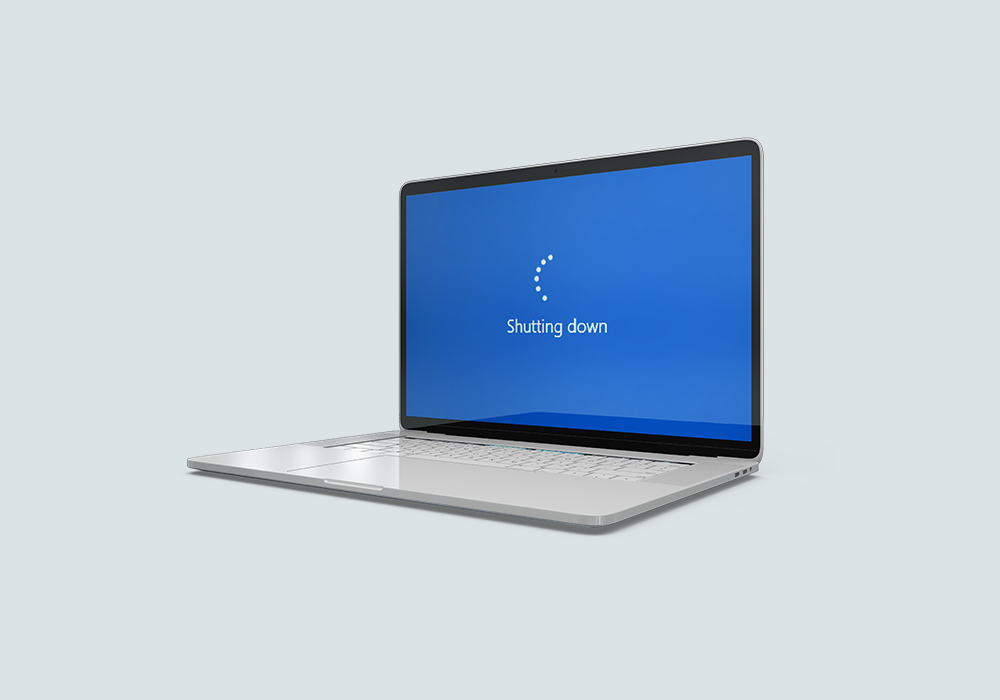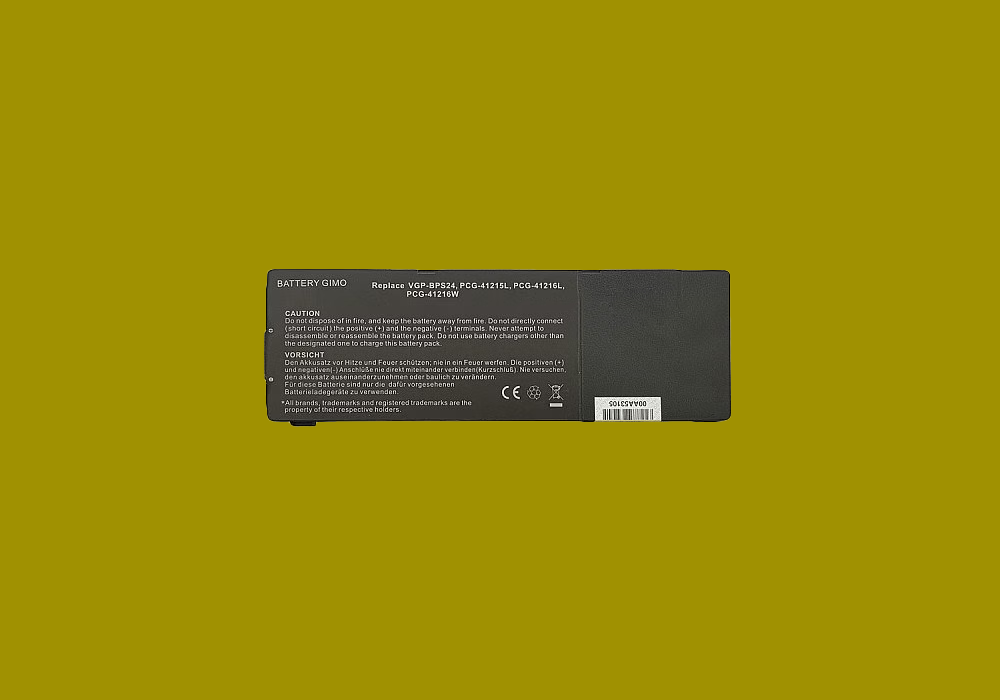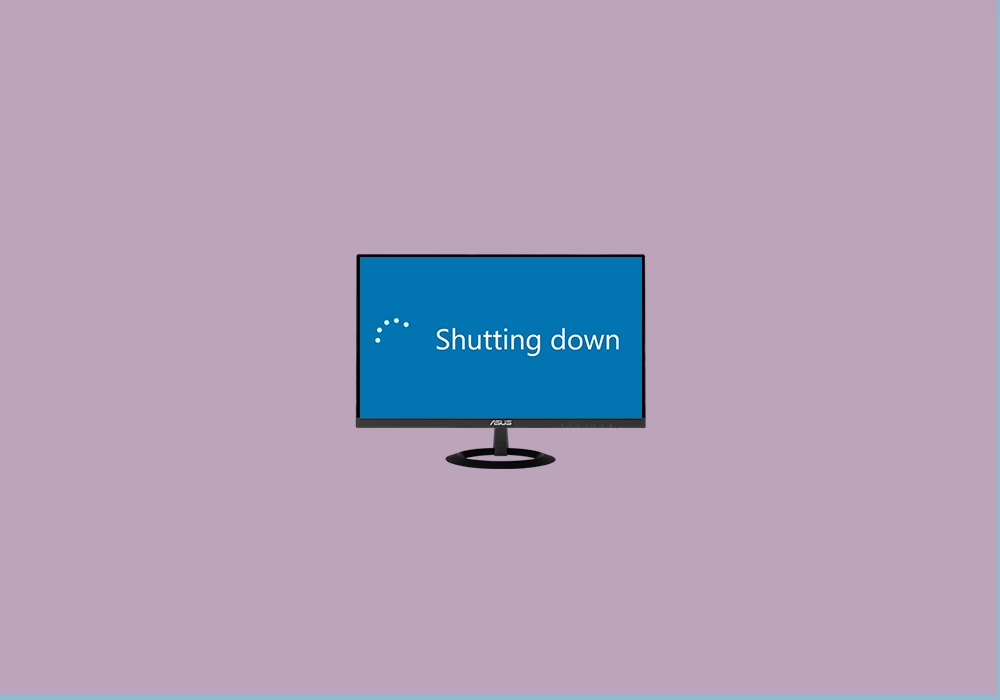خاموش کردن کامپیوتر یا لپ تاپ ممکن است به دلایل مختلفی مانند پایان کار یا حل مشکلات سیستم انجام شود. ویندوز چندین روش برای خاموش کردن سیستم در اختیار شما قرار می دهد که در ادامه به ۸ مورد از این روش ها خواهیم پرداخت.

نحوه خاموش کردن کامپیوتر
خاموش کردن کامپیوتر یکی از اقدامات ساده اما ضروری است که باید بهدرستی انجام شود تا از آسیب به سیستم جلوگیری شود. بسته به نوع سیستمعامل و روش مورد نظر شما، راههای مختلفی برای خاموش کردن کامپیوتر وجود دارد. در اینجا روشهای مختلف خاموش کردن کامپیوتر با سیستمعاملهای مختلف را بررسی میکنیم:
۱. استفاده از منوی Start
یکی از ساده ترین روش ها برای خاموش کردن کامپیوتر، استفاده از منوی Start است.
- دکمه Start (آیکون ویندوز) را در گوشه پایین سمت چپ صفحه کلیک کنید.
- بر روی Power کلیک کنید.
- سپس از منوی ظاهر شده، گزینه Shut down را انتخاب کنید.
این روش معمولاً برای اکثر کاربران راحت ترین و سریع ترین راه است.
۲. خاموش کردن کامپیوتر با کیبورد
برای کسانی که به دنبال یک روش سریع هستند، استفاده از کلید های میانبر بسیار مفید است.
- دکمه های Alt + F4 را به طور همزمان فشار دهید.
- در پنجره ای که باز می شود، از منوی کشویی گزینه Shut down را انتخاب کنید.
- بر روی OK کلیک کنید تا کامپیوتر خاموش شود.
این روش به شما اجازه می دهد بدون نیاز به موس کامپیوتر را خاموش کنید.
در صورت کار نکردن این کلید های میانبر در لپ تاپ ممکن است کیبرد لپ تاپ شما دچار مشکل شده و نیاز به تعمیر داشته باشد. فیکسی پلاس می تواند با ارائه خدمات تعویض و تعمیر کیبورد لپ تاپ مشکل شما را حل بکند.

پشتیبانی تخصصی از شرکتها، سازمانها و ارگانها
عقد قرارداد خدمات نرم افزاری و نگهداری با شرکت ها با شرایط ویژه ارائه خدمات به شرکت ها
۳. استفاده از دستور Run
اگر به دنبال راهی سریع تر برای خاموش کردن کامپیوتر از طریق دستورات هستید، می توانید از دستور Run استفاده کنید.
- دکمه Windows + R را فشار دهید تا پنجره Run باز شود.
- عبارت shutdown /s /f /t 0 را تایپ کرده و Enter را فشار دهید.
- o /s: برای خاموش کردن سیستم.
- o /f: برای بستن تمامی برنامه ها بدون هشدار.
- o /t 0: برای تنظیم زمان صفر ثانیه برای خاموش شدن فوری.
این دستور کامپیوتر را بلافاصله خاموش می کند.
۴. استفاده از Power User Menu
ویندوز یک منوی مخفی به نام Power User Menu دارد که شامل گزینه هایی برای خاموش کردن سیستم است.
- دکمه های Windows + X را به طور همزمان فشار دهید.
- از منوی نمایش داده شده، گزینه Shut down or sign out را انتخاب کنید.
- سپس گزینه Shut down را انتخاب کنید.
این روش برای دسترسی سریع به گزینه های سیستم بسیار مفید است.
۵. استفاده از Command Prompt
اگر از کاربران حرفه ای ویندوز هستید، می توانید از Command Prompt برای خاموش کردن کامپیوتر استفاده کنید.
- دکمه های Windows + X را فشار داده و گزینه Command Prompt (Admin) را انتخاب کنید.
- در پنجره Command Prompt، دستور زیر را وارد کنید:
- shutdown /s /f /t 0
این دستور کامپیوتر شما را بلافاصله خاموش می کند.
۶. استفاده از Task Manager
اگر سیستم شما کند شده و نمی توانید از روش های معمول خاموش کردن استفاده کنید، می توانید از Task Manager برای بستن سیستم استفاده کنید.
- دکمه های Ctrl + Shift + Esc را همزمان فشار دهید تا Task Manager باز شود.
- به تب Shut down بروید.
- گزینه Shut down را انتخاب کنید تا کامپیوتر خاموش شود.
۷. خاموش کردن از طریق Power Button
اگر هیچکدام از روش های ذکر شده برای شما کاربرد ندارد، می توانید از Power Button دستگاه برای خاموش کردن کامپیوتر استفاده کنید.
- دکمه پاور کامپیوتر را فشار دهید و نگه دارید.
- کامپیوتر به طور معمول پس از چند ثانیه خاموش می شود.
این روش معمولاً به عنوان آخرین راه حل استفاده می شود.
ممکن است کار نکردن بعضی از روش ها و یا دیر خاموش شدن کامپیوتر شما مشکل سخت افزاری باشد، در صورت نیاز به مشاوره در مورد تعمییر کامپیوتر خود میتوانید با متخصصین فیکسی پلاس تماس برقرار کنید.
۸. خاموش کردن از طریق تنظیمات Power
ویندوز این قابلیت را دارد که به شما اجازه دهد زمان خاموش شدن خودکار سیستم را تنظیم کنید.
- به Settings بروید (دکمه Windows + I).
- به بخش System بروید و سپس Power & Sleep را انتخاب کنید.
- در این بخش، زمان های خواب و خاموش شدن خودکار را تنظیم کنید.
این روش برای خاموش شدن خودکار کامپیوتر پس از مدتی بدون هیچ گونه دخالتی مناسب است.
نتیجه گیری
همانطور که مشاهده کردید، ویندوز چندین روش برای خاموش کردن کامپیوتر فراهم کرده است. هر کدام از این روش ها می توانند بسته به نیاز و شرایط شما استفاده شوند. اگر سیستم شما دچار مشکل شده است و به کمک حرفه ای نیاز دارید، فیکسی پلاس می تواند در رفع مشکلات نرم افزاری و سخت افزاری کمک کند. تیم متخصص ما آماده است تا به شما راهکارهای سریع و موثری ارائه دهد.